Как сохранить замедленное видео xiaomi
Обновлено: 15.05.2024
У меня есть очень изысканное замедленное видео. Я хотел бы экспортировать его на мой компьютер.
Простое копирование файла при подключении к USB-кабелю приводит к потере всех временных изменений. Выполнение экспорта через Share by Email, похоже, теряет качество (оно сжимает его).
Я не хочу экспортировать его на YouTube, Facebook или что-то подобное.
Вы должны быть в состоянии изменить тег FPS для файла со 120 или что-то еще до 30 или как хотите. Тогда любое приложение будет воспроизводить его в замедленном режиме. К сожалению, я не нашел инструмента для этого. Я попробовал «Lossless Frame Rate Converter», и он даже не правильно интерпретирует частоту кадров исходного файла. Интересно, что инспектор фильмов QT показывает FPS с моего iPhone 6 как 190.25. Вы когда-нибудь видели свои замедленные видео при подключении iPhone к ПК? Я не вижу замедленные видео в Windows Explorer, я вижу только 2 файла AAE вместо каждого.ЭТО ОЧЕНЬ ПРОСТО !! Просто откройте I-movie, загрузите свое медленное видео в проект, не нужно фильтров или текста и т. Д. Теперь перейдите на экран экспорта, нажмите кнопку загрузки, прокрутите вниз и выберите: «сохранить видео» или «Сохранить файл» ( У меня есть телефон на голландском языке, поэтому я не уверен, какой будет текст на английском), сохраните в 720p. Когда вы подключаете свой телефон к компьютеру, вы можете видеть его как дополнительный диск «Внутреннее хранилище», выберите его, перейдите в папку DCIM и выберите подпапку, моя называется: «947ugfff», но в любом случае это не та папка, в которой находится ваша фотография. и видео - это только папка, в которую сохраняются видео из I-фильма. Перетащите и все готово!
Причина, по которой его импорт на ваш компьютер не работает, заключается в том, что iPhone воспроизводит видео slomo. Само видео не снимается в «Сломо», так сказать. Скорее, он снимается со скоростью 120 кадров в секунду, что обычно выше, чем при обычной записи видео. Это важно, потому что, если бы вы воспроизводили это видео со скоростью 30 кадров в секунду, видео могло бы воспроизводиться в плавном замедленном режиме, потому что в 4 раза больше кадров для отображения. Таким образом, при воспроизведении видео iPhone преобразует выбранную часть видео со скоростью 120 кадров в секунду в 30 кадров в секунду, придавая ему эффект замедленного движения - все видео МОЖНО смотреть на нормальной скорости без проблем. Когда вы импортируете файл на свой компьютер, это просто видеофайл со скоростью 120 кадров в секунду - он не знает, когда и где конвертировать его в 30 кадров в секунду, вот почему он выглядит так, как будто он «потерял» сломо, когда действительно играет со своими родными 120fps. Вы можете легко восстановить этот эффект с помощью практически любого программного обеспечения для редактирования видео, замедлив видео (до 30 кадров в секунду или любую другую скорость в этом отношении), так же, как это сделал бы ваш iPhone - вам просто нужно сделать это вручную (что может быть лучше в некоторых случаях). В качестве альтернативы вы сможете передавать видео со своего телефона на Mac без существенной потери качества. Удачи!! В качестве альтернативы вы сможете передавать видео со своего телефона на Mac без существенной потери качества. Удачи!! В качестве альтернативы вы сможете передавать видео со своего телефона на Mac без существенной потери качества. Удачи!!
Замедленная съемка на устройствах Xiaomi позволяет записать видеоролик, скорость которого будет значительно ниже происходящего в реальности действия. Данный режим отлично подойдет для запечатления всплеска воды, спортивного выступления, мчащегося по трассе гоночного автомобиля и т.д.

Рассмотрим, как замедлить съемку, и какие настройки нужно для этого выставить.
Как включить замедленную съемку
Чтобы активировать данную опцию, необходимо выполнить несколько простых шагов:
- Открыть стандартное приложение камеры.
- Переключиться на запись видео, нажав круг с изображением кинокамеры в нижней части дисплея.
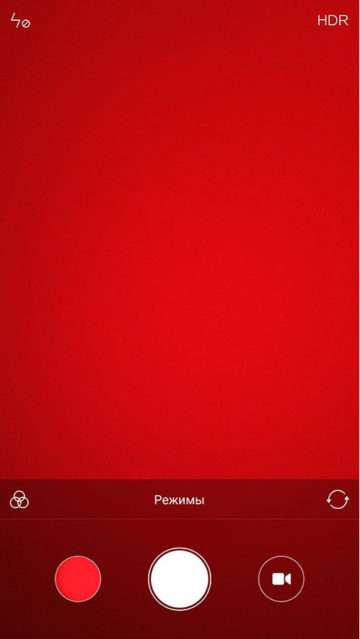


Звука на записанном фрагменте не будет. Это объясняется различием в скорости видео и звуковой дорожки.
Отсутствие замедленной сьемки в меню выбора режимов может объясняться двумя причинами:
1. Технические характеристики смартфона не поддерживают данный формат записи. Другими словами, процессор или камера не рассчитаны на выполнение операции. Проблема может решиться установкой стороннего приложения, но это не гарантирует успешность и достаточное качество конечной записи.
2. В настройках установлено Full HD качество видео. Замедленная съемка на Xiaomi возможна только в формате HD, поэтому необходимо снизить разрешение ролика:
В новых версиях прошивки переключение качества видеозаписи происходит автоматически.
В число достоинств телефонов Сяоми входит их способность снимать качественное видео, в том числе в замедленном режиме. Однако предустановленные изготовителем настройки не всегда соответствуют запросам пользователя, из-за чего видеофайл получается не самым лучшим по качеству.
Существует несколько способов, которые позволяют получить качественное видео, о чем мы и расскажем в статье.
Минимизировать вероятность тряски кадра из-за дрожания рук получится, если вы будете держать смартфон двумя руками. Рекомендуется снимать, удерживая телефон в горизонтальном положении. Вертикальная съемка уместна только в исключительных случаях, если этого требуют особенности операторской работы.
Настоятельно не рекомендуется совершать резкие повороты мобильным устройством при наведении с одного объекта на другой.
Если вам надо приблизить объект, то лучше приближайтесь к нему сами. При использовании зума качество видеофайла заметно ухудшается: он становится размытым и нечетким.
Особенности настройки камеры Xiaomi
Для того чтобы настроить видеокамеру, надо сначала зайти в предустановленное приложение «Камера». В нижней части экрана находится информация о режиме записи. Надо выбрать вариант «Видео», для чего кликнуть по соответствующей надписи.

В верхней части экрана справа находится изображение трех горизонтальных полосок. Нажимаем на них, что приводит к открытию меню. Один из пунктов – «Настройки», которые изображаются в виде шестеренки.
Обратите внимание на то, чтобы была активирована первая функция из списка: «Сохранять место съемки». Это позволяет записывать в служебную информацию координаты местности, где осуществляется видеосъемка. Преимущество такого решения заключается в сортировке видеофайлов через приложение «Галерея».
Есть такой пункт, как «Зеркальный режим» на Сяоми. Его активация позволяет отключить автоматическое отзеркаливание при фотосъемке селфи.
Благодаря функции стабилизации изображения предотвращается вероятность дрожания кадра. Однако не следует сильно надеяться на эту опцию, ведь она способна убрать только небольшую дрожь. Желательно обращать внимание на плавное управление и удержание камеры двумя руками.
Еще важный момент – «Качество видео». С его помощью становится возможным выбор количества кадров в секунду и разрешения. В зависимости от модели показатели будут различаться. При выборе параметров стоит учитывать, что более высокое разрешение гарантирует повышение четкости изображения. При увеличении частоты кадров обеспечивается плавность полученного видеоролика.

Если вы являетесь обладателем смартфона Сяоми, который поддерживает видео 4К, но у вас нет телевизора или иного воспроизводящего устройства с аналогичным разрешением, то стоит выбрать более низкие показатели, например, FHD 1080p. Если объем встроенной памяти невелик, то параметр fps лучше снизить с 60 до 30.
Под видеокодером понимается алгоритм, который кодирует данные. Предоставляется возможность воспользоваться кодеками H.264 и H.265. Наиболее распространен H.264, поэтому при необходимости просмотра видео на иных гаджетах рекомендуется включить его.
Опция «Интервал в режиме «Ускорение» означает, что можно выбирать длительность съемки ролика таймлапс. Это позволяет снять видео протяженностью, например, всего 30 секунд, которое в действительности будет длиться полчаса.
Для вычисления интервала следует продумать нужную длину ролика. Предлагаем считать по такому методу: если вы хотите снять солнечный закат длительностью 1 час, а выбранная вами длина видеофайла будет составлять 30 секунд. Пусть частота кадров будет 24 fps.
Тогда надо 30 секунд умножить на 24 кадра. В результате получается 720 видеокадров в половине минуты. В одном часу 3600 секунд. Теперь требуется 3600 разделить на 720. Получается, что подходит интервал 5 секунд.
При выборе опции «Устранение мерцания» осуществляется подстройка частоты кадров в соответствии с мерцанием ламп освещения в комнате. Этот показатель может равняться 50 либо 60 в секунду. Проще всего выставить автоматическое определение.
Стоит обратить внимание и на режим экспозиции, о котором подробно рассказывается здесь.
Вот основные настройки, которые позволяет добиться нужного качества видеосъемки на Xiaomi.

Прежде чем рассказать как включить замедленную съемку на Xiaomi Redmi, обращаем ваше внимание, что данная функция предусмотрена не на всех моделях линейки и версиях прошивки MIUI.
Поэтому, если функция замедления видео в вашем Xiaomi отсутствует, можно замедлить его с помощью приложения.
Активация замедленной съемки
Чтобы запустить режим замедленной съемки на Xiaomi Redmi в процессе видеозаписи, выполните следующие шаги:
- Откройте приложение « Камера » и убедитесь, что работает основная, а не фронтальная;
- Выберете « Видео »;
- Кликните по появившейся строке « Режимы »;
- Нажмите на значок « Замедленная съемка ».
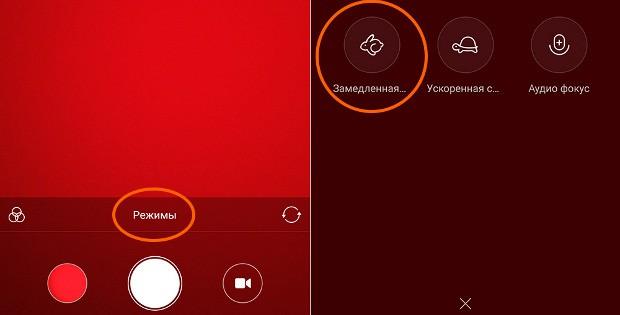
После этого начните снимать видео и оно будет автоматически сохраняться в замедленной скорости.
Следует учитывать, что запись звука в данном режиме вестись не будет. Также снизится разрешение картинки, поскольку повысится частота кадров. Соответственно, качество записанного видео будет хуже.
Если смартфон стал притормаживать, то попробуйте почистить кэш вашего Xiaomi. Удаление временных файлов иногда позволяет ускорить работу системы. Как минимум, вы сможете освободить дополнительное место для хранения файлов.
Замедление видео с помощью приложения
Судя по оценкам в магазине Google Play, мы бы рекомендовали к установке приложение:
За 359 отзывов у него средняя оценка 4,7 из 5. Похоже, что действительно работает хорошо. Если устанавливали себе, поделитесь мнением в комментариях.
Читайте также:

